Windows 注册表是一个分层数据库,其中包含所有 Windows 10 计算机的设置。对系统所做的每一次修改都会反映在注册表中,这就是为什么它会积累垃圾和重复条目,因此需要使用Windows Registry Cleaner Software。这是因为 Windows 注册表中的重复条目不仅会占用存储空间,还会降低计算机速度,增加 Windows 系统文件损坏的风险。
Windows 10优化和整理注册表提示和教程:专家建议优化和整理你的Windows 注册表,这对我们来说是不可能手动完成的,因为可能有数百万个条目。也无法分辨哪些文件是重要的,哪些不是,因此需要使用最好的 Windows 10 注册表清理器:高级系统优化器。
如何在 Windows 10 中优化和整理注册表
Windows 10如何优化和整理注册表编辑器?Advanced System Optimizer是一款注册表清理软件,操作简单,界面友好,无需任何培训。在应用程序窗口的左侧,显示了所有功能和设置。请按照以下步骤使用 ASO 清理和优化注册表:
第一步:双击安装后生成的桌面快捷方式启动ASO。
第 2 步:从左侧的选项列表中选择注册表优化器。
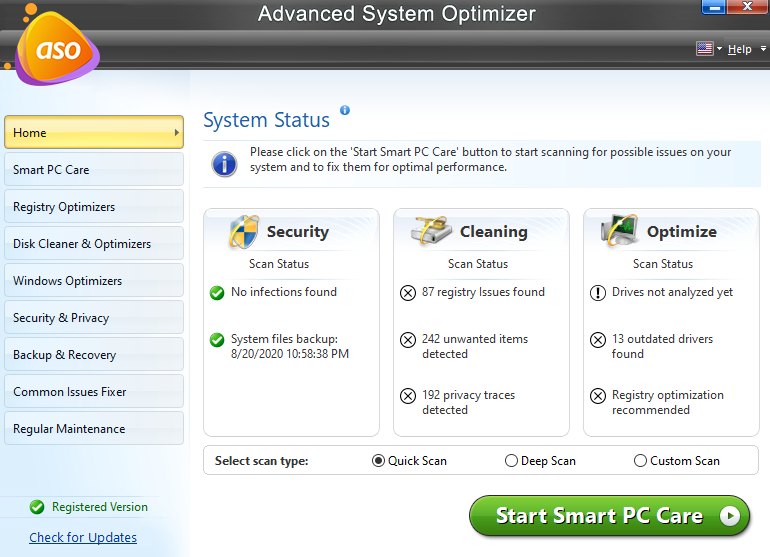
第 3 步:两个新选项 Registry Cleaner 和 Registry Optimizer 将出现在应用程序窗口面板的右侧。
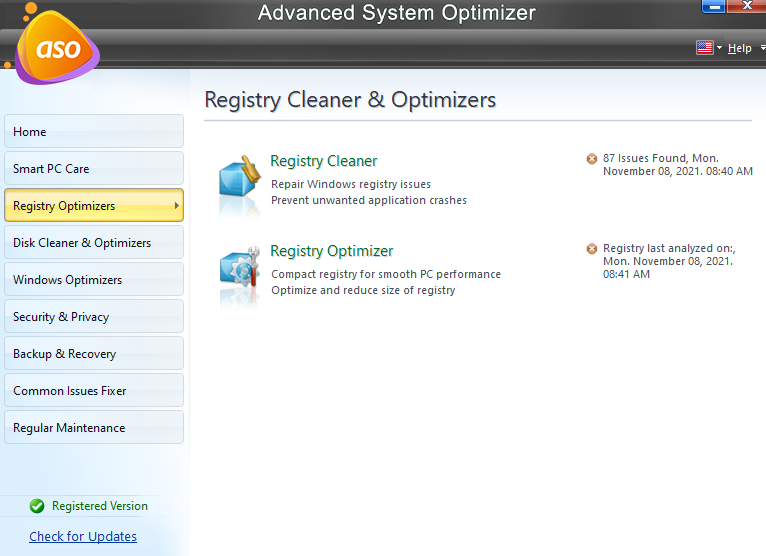
第 4 步:首先单击 Registry Cleaner 选项,一个新的应用程序窗口将在你的 PC 屏幕上打开。单击立即开始扫描按钮。
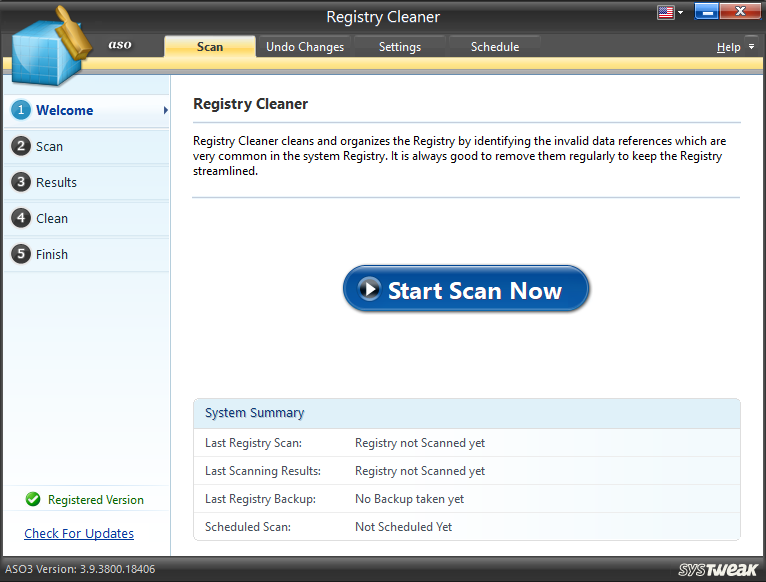
第 5 步:扫描现在将开始并识别 Windows 注册表中的异常。你可以单击位于右下角的停止按钮,以防止该应用程序扫描你的 Windows 注册表。
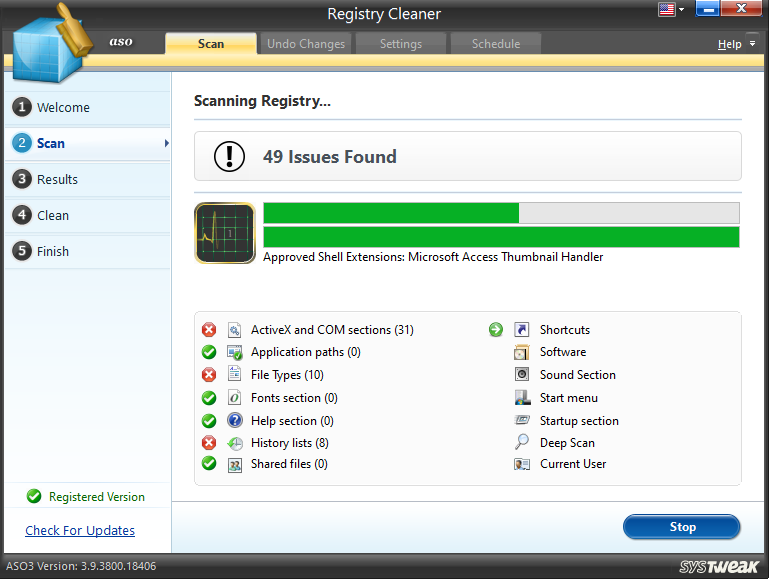
第 6 步:扫描完成后,你的屏幕上将显示问题和详细信息列表。你将在右下角获得一个“修复所有问题”按钮,必须单击该按钮才能修复这些问题。
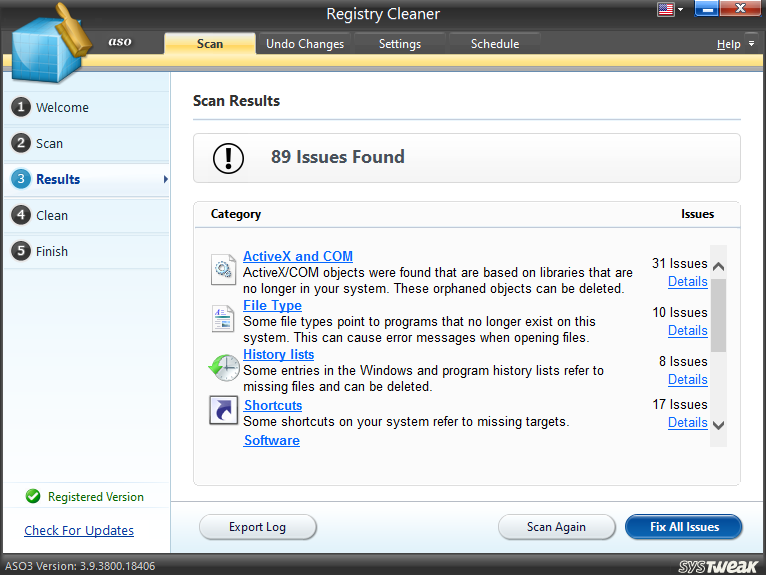
第 7 步:单击修复所有问题的按钮后,将创建一个还原点。
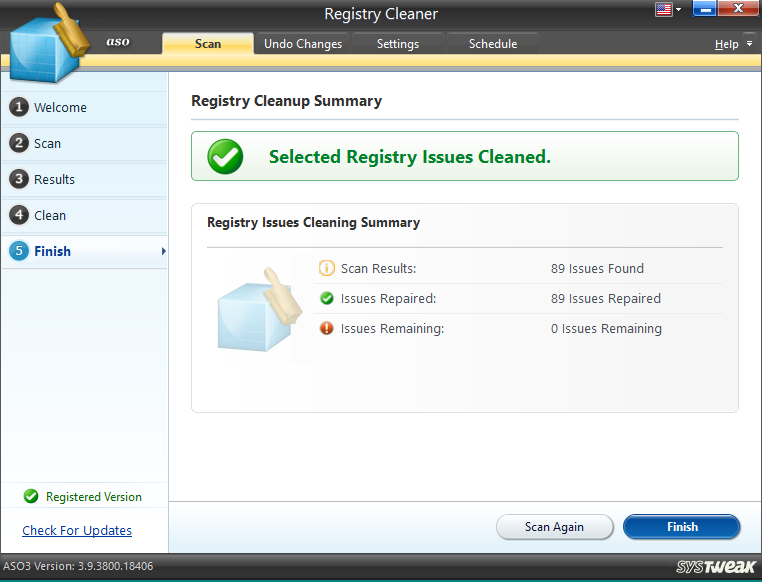
第 8 步:一旦问题得到解决,单击完成按钮并退出注册表清理模块。
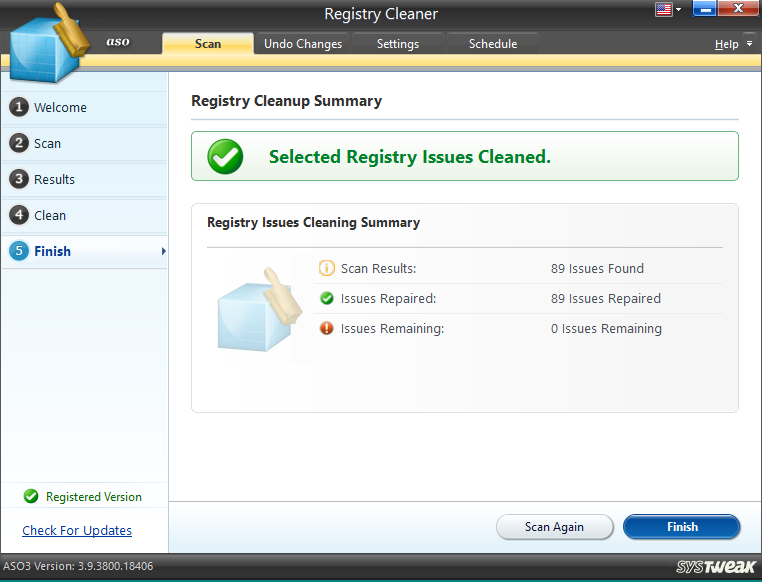
第 9 步:现在,返回 Advanced System Optimizer 主屏幕并单击标记为 Registry Optimizer 的第二个模块。
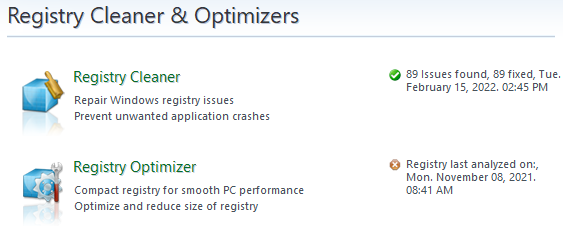
第 10 步:现在将打开一个新的应用程序窗口。单击开始扫描按钮。
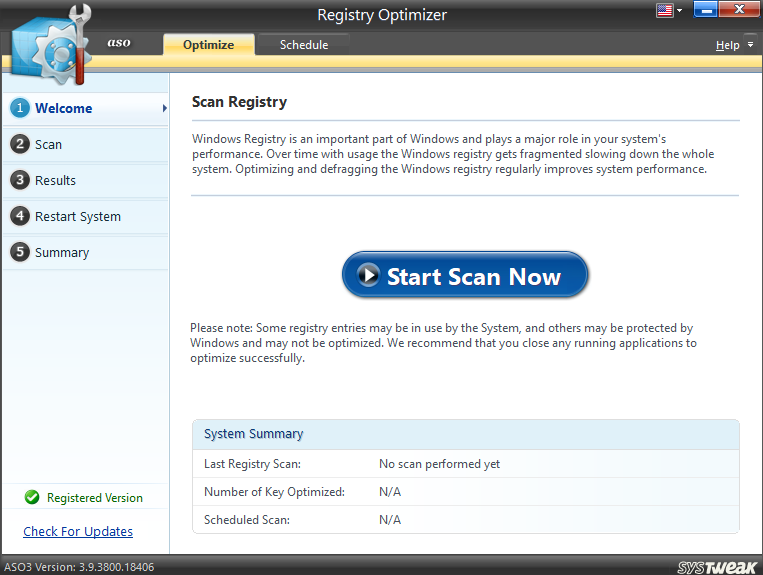
第 11 步:等待扫描开始并完成。
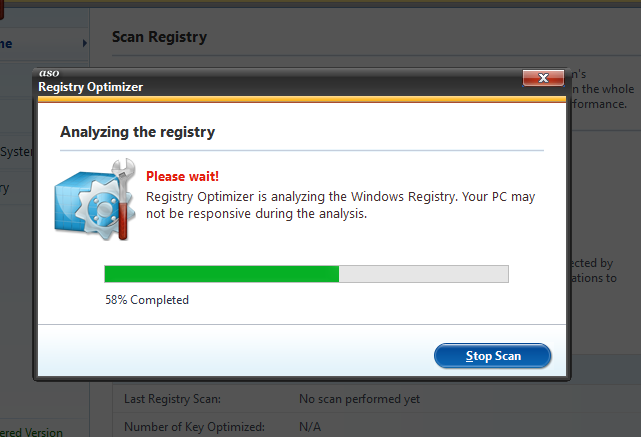
第 12 步:现在将显示扫描结果。单击右下角的立即优化按钮。
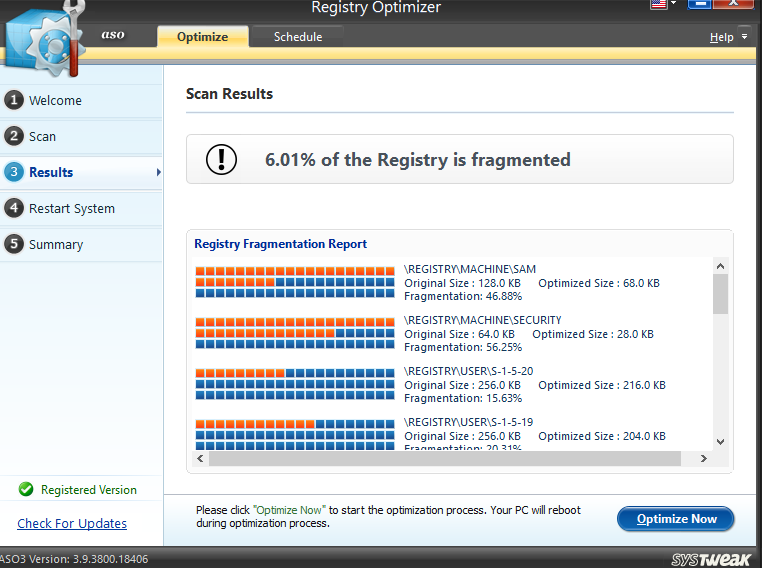
步骤 13:你将收到一个消息提示框,说明注册表优化将在下次重新启动后开始。
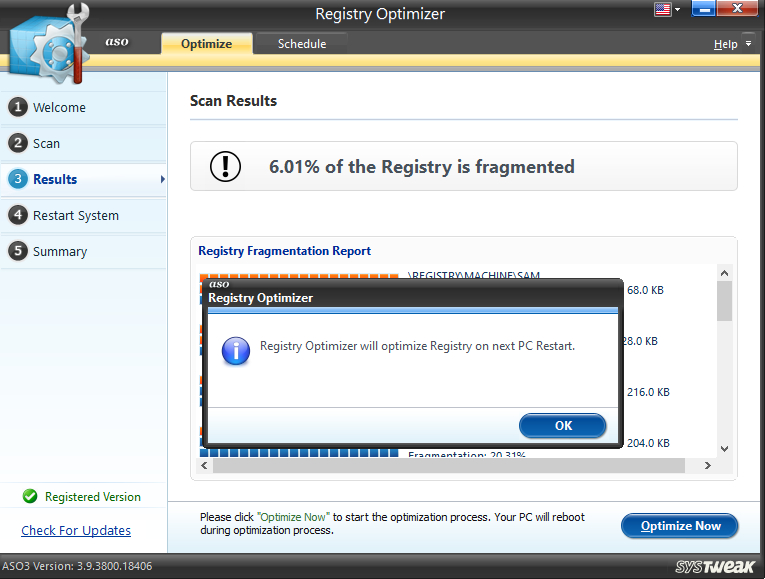
第 14 步:Windows 10优化和整理注册表提示和教程:如果你没有任何重要的事情要做,那么你可以保存所有工作,关闭所有打开的应用程序和文件夹并重新启动你的 PC。
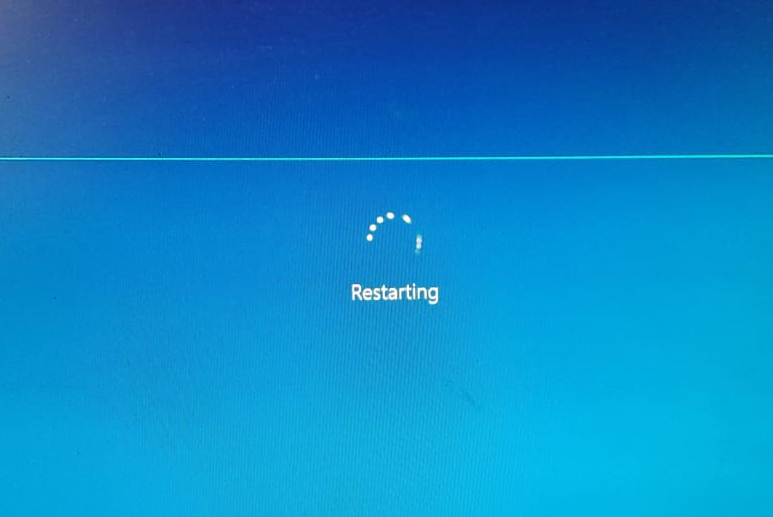
第 15 步:让重启过程照常继续,无需任何干预。高级系统优化器将自动控制计算机并启动注册表优化器模块。
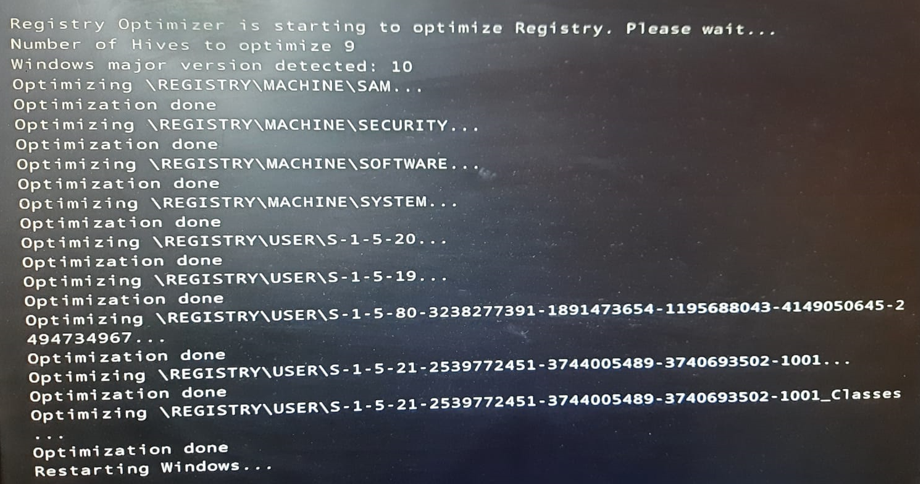
第 16 步:注册表优化完成后,你的 PC 将启动到你的登录屏幕/桌面。
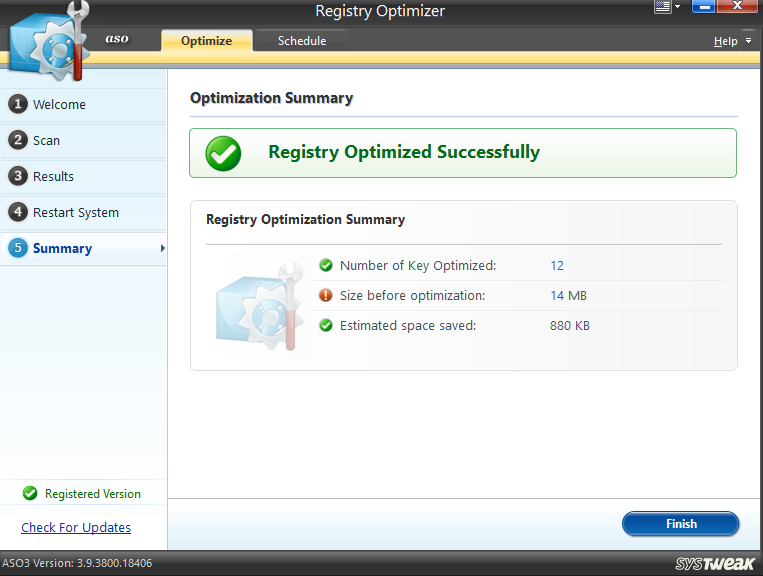
第 17 步:将显示注册表优化过程的摘要。单击完成按钮退出应用程序。
适用于 Windows 10 的最佳注册表清理程序之一是 Advanced System Optimizer。它也是唯一的 Windows Registry Cleaner 软件,它是一个完整的多合一解决方案,可优化整个系统。
为什么 Advanced System Optimizer Windows 10 是最好的注册表清理程序?
Windows Registry Cleaner Software 类别包括各种程序,但 Advanced System Optimizer 是适用于 Windows 10 的最好的 Registry Cleaner。我已经使用这个软件几年了,我很幸运能够发现它。该软件不仅清理和优化了我的注册表,还提高了我机器的总体效率,使其发挥最佳功能。
注册表优化器: ASO 包含注册表管理软件,可清理和优化 Windows 注册表,确保 PC 性能流畅,同时减少注册表大小。
磁盘优化器:磁盘优化器通过从系统中删除不需要和过时的文件来释放空间。它还允许用户检查和管理磁盘空间以及解决特定的磁盘问题。
Windows 优化器:此程序可以释放 RAM 和内存,同时还可以优化你的系统,以便你可以不间断地玩游戏。它还有助于检测过时、丢失或损坏的驱动程序并将它们替换为最兼容和最新的版本。
安全和隐私优化器。Advanced System Optimizer 带有一个强大的引擎,可作为实时系统防护恶意软件、间谍软件和特洛伊木马。它还可以保护关键信息并删除浏览历史记录。
备份和恢复。该模块允许客户备份他们的文件并将它们存储在外部设备上。你可以随时从备份如果出现问题。它还有助于恢复被错误破坏的文件。
驱动程序更新。Advanced System Optimizer 还执行驱动程序升级并协助删除启动项和卸载程序。
关于Windows 10如何优化和整理注册表编辑器的最后一句话?
定期清理和优化 Windows 注册表至关重要。不幸的是,这个过程无法手动完成,需要使用强大的程序。市场上有许多 Windows Registry Cleaner 程序。尽管如此,它们都没有为清理垃圾文件、删除重复文件、更新驱动程序和各种其他任务提供全面的解决方案。这就是为什么 Advanced System Optimizer 是适用于 Windows 10 的最佳注册表清理程序的原因,因为它为你的所有计算机问题提供了全面的一体化解决方案。

